相信大家在删除文件时通常会选择逐个操作,但这种方式效率较低。当需要删除多个文件时,重复点击会耗费大量时间。其实,我们可以通过批量删除的方式来提升效率。如果你也想掌握这项技巧,不妨跟随以下步骤一起操作!
方法/步骤:

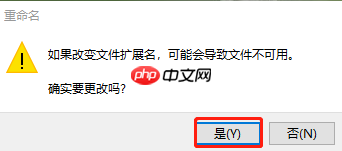
修改完成后,你会看到文件图标发生了明显变化。

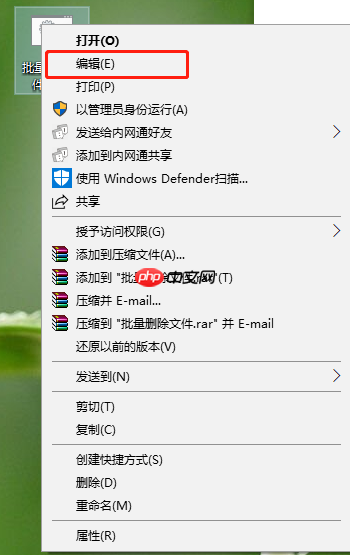
@echo on
for /r %%f in (*txt) do del %%f
请注意:括号内的“*txt”表示你要删除的文件类型。由于示例中希望删除所有文本文件,因此填写的是“txt”。如果你想要删除其他类型的文件,例如jpg、docx等,只需将“txt”替换为目标格式即可。
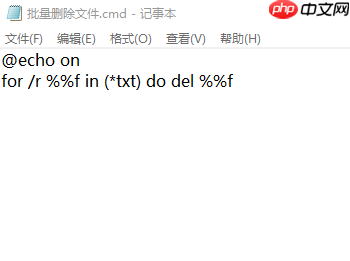
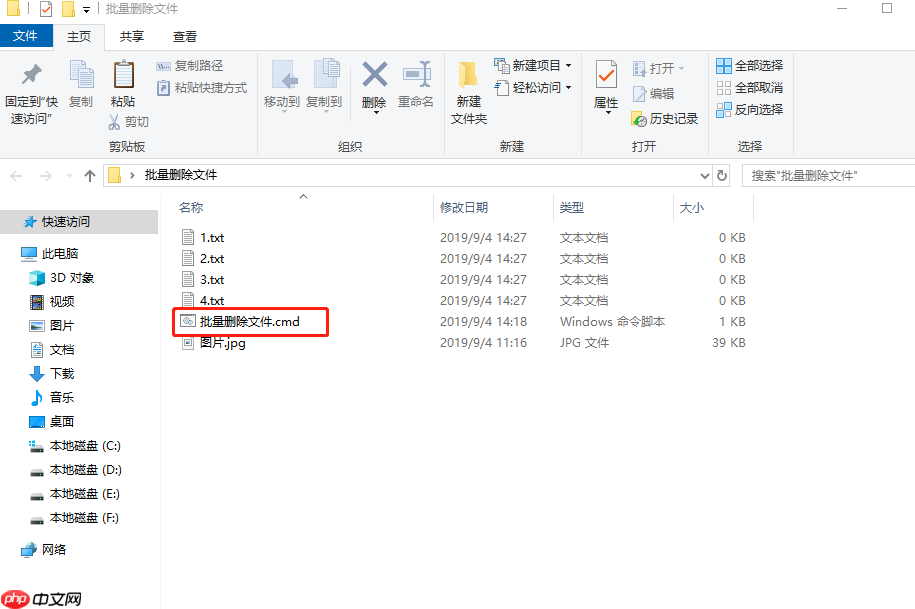
运行完毕后可以发现,所有.txt文件已被清除,而其他类型的文件未受影响。
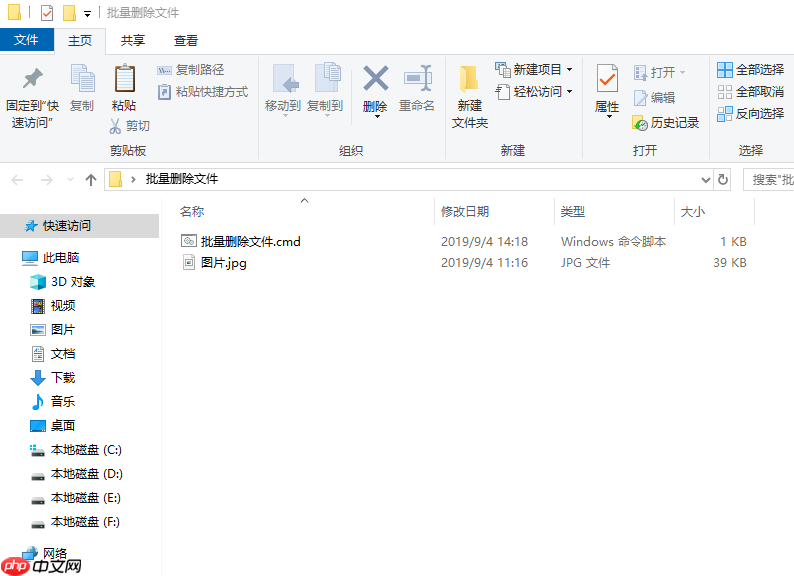
以上就是本次分享的关于如何在电脑上实现批量删除文件的完整教程。通过这种方法,你可以快速清理指定类型的冗余文件,大幅提升操作效率。
以上就是电脑怎么批量删除文件的详细内容,更多请关注php中文网其它相关文章!

每个人都需要一台速度更快、更稳定的 PC。随着时间的推移,垃圾文件、旧注册表数据和不必要的后台进程会占用资源并降低性能。幸运的是,许多工具可以让 Windows 保持平稳运行。




Copyright 2014-2025 https://www.php.cn/ All Rights Reserved | php.cn | 湘ICP备2023035733号